拜读科技未来关于Windows操作系统版本及支持周期的综合说明,结合了当前(2025年8月)的官方信息和技术文档:一、桌面操作系统Windows 11最新版本为24H2(22631.3447),支持周期至2026年10月需注意:Windows 10 21H2版本已于2023年6月终止服务,22H2版本为当前唯一支持的Windows 10分支Windows 1022H2版本(19045.6218)将持续获得安全更新至2025年10月微软推荐用户升级至Windows 11以获得长期支持Windows 7/8/8.1均已停止官方支持:Windows 7于2020年终止,Windows 8.1于2023年1月终止安全更新二、服务器操作系统Windows Server 2022基于Windows 10 21H2内核开发,支持周期长达10年(至2032年)默认启用经典菜单栏,强化硬件信任层等安全功能Windows Server 2012/2012 R2主流支持已结束,仅企业版可通过扩展支持计划获取补丁(至2023年10月)三、版本选择建议 企业用户:推荐Windows Server 2022或Windows 11专业版个人用户:建议升级至Windows 11 24H2版本老旧设备:Windows 10 22H2仍可短期使用,但需注意2025年10月的终止支持日期如需具体版本的下载或安装指导,可参考微软官方文档或MSDN系统库资源。
现在有越来越多的小伙伴都喜欢在微软系统自带的应用商店下载各种软件,但有部分小伙伴在使用过程中出现了0x80240437的错误代码,导致无法正常的去使用,那么遇到这种情况应该怎么办呢?下面就和小编一起来看看有什么解决方法吧。
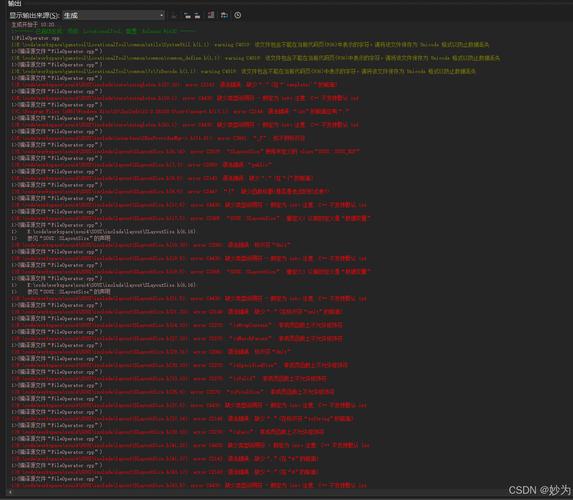
应用商店0x80240437错误的解决方法
方法一
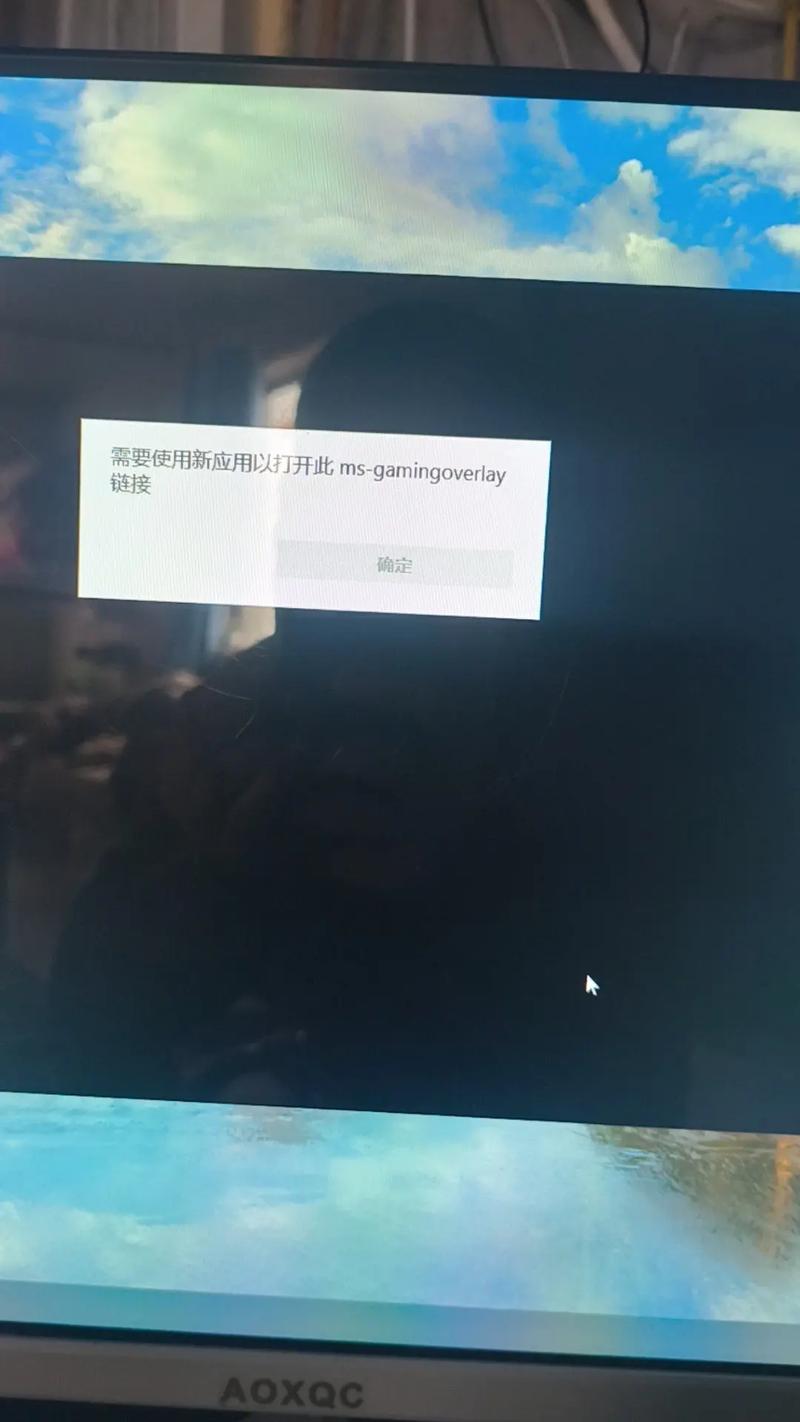
1、按Windows+R。在输入框中输入services.msc,按回车。
2、找到Windows update以及Background Intelligent Transfer service,双击他们。
3、如果这个服务是启动的,建议您在启动类型中选择手动。
4、如果不是的话,启动它,然后再设置成手动。
5、最后点击应用。
然后尝试重新到应用商店下载升级应用,确认问题是否依然存在。如果问题依然存在,您可以尝试以下几种方案。
方法二
您可以尝试运行现在用户界面应用疑难解答,看看是否可以解决问题。
注意:自动修复故障诊断的一些问题,这些问题可能会阻止您的应用程序的运行,包括次优的屏幕分辨率和不正确的安全或帐户设置。
方法三
您可以尝试运行Windows Update疑难解答,确认问题是否依然存在。
您可以根据您的系统选择。
注意:当您运行之后,建议您重新启动电脑(使用机器上的重启键),然后再尝试下载和更新应用,如果还是发生同样的问题,您可以尝试方案三。
方法四
1、如果还是不行,建议不进行这次更新。
2、实在想要更新的话可以重新安装最新版本的Windows系统。


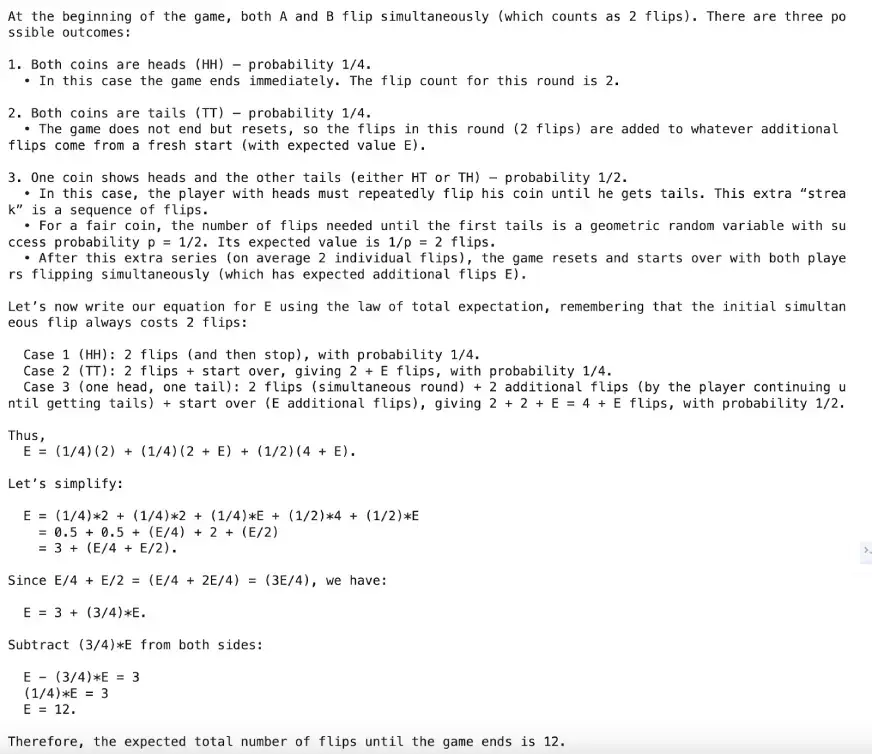
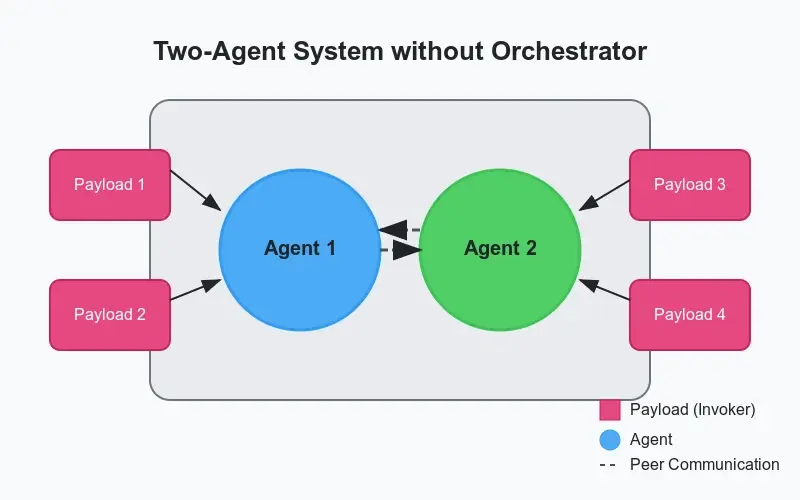

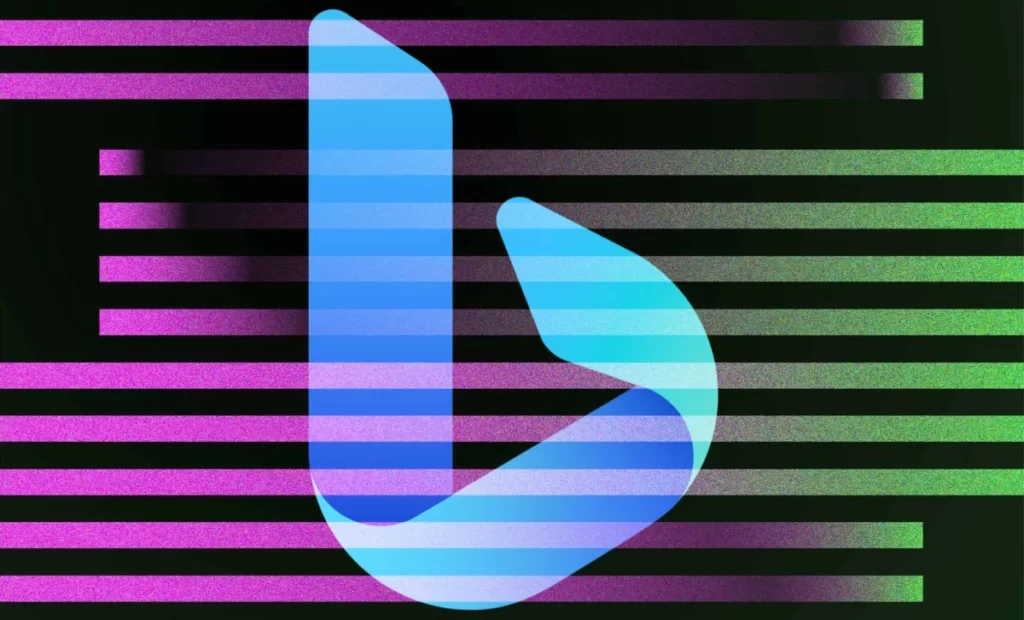





全部评论
留言在赶来的路上...
发表评论